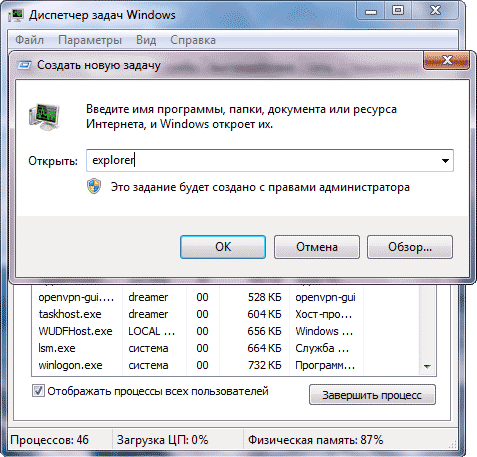В продолжение серии статей о вирусах и последствиях борьбы с ними, хочу рассказать что делать, если вместо рабочего стола Windows вы видите пустой экран или загружается проводник. Рассмотрим случай, когда после загрузки видим пустой рабочий стол, без меню «Пуск», значков и вообще всего нажитого непосильным трудом – одни обои, если они были.
Запускаем рабочий стол Windows вручную
Для начала пробуем запустить рабочий стол вручную. Жмем три волшебных кнопки Ctrl+Alt+Del для вызова диспетчера задач (подразумевается, что он не заблокирован. В противном случае читайте как разблокировать диспетчер задач вручную или с помощью утилиты AVZ.)
В Диспетчере задач идем Файл -> Новая задача (Выполнить. ) и там пишем explorer.exe или просто explorer. Как известно это не только проводник, но также является рабочим столом Windows.
Результатом данного действа может быть ваш любимый рабочий стол (что и требовалось), либо окно проводника (чего никак не ожидали увидеть).
Вместо рабочего стола загружается проводник
Теперь рассмотрим случай, когда при загрузке вместо рабочего стола загружается окно проводника Windows. Первым делом запускаем редактор реестра, так же как запускали проводник, только вместо explorer пишем regedit.
Переходим в ветку реестра:
[HKEY_LOCAL_MACHINESOFTWAREMicrosoftWindows NTCurrentVersionWinlogon]
Нас интересуют ключи Shell, UIHost и Userinit, в которых должны быть строго такие значения (подразумевается, что Windows установлена на диске С:):
Переходим в следующую ветку реестра:
[HKEY_CURRENT_USERSOFTWAREMicrosoftWindows NTCurrentVersionWinlogon]
И если находим в данной ветке ключ Shell, безжалостно его уничтожаем.
Ищем и удаляем, если есть такие ветки:
[HKEY_LOCAL_MACHINE/SOFTWARE/Microsoft/WindowsNT/CurrentVersion/Image File Execution Options/explorer.exe]
[HKEY_LOCAL_MACHINE/SOFTWARE/Microsoft/WindowsNT/CurrentVersion/Image File Execution Options/iexplorer.exe]
Так же не плохо проверить папку "Documents and Settings Рабочий стол" и удалить там файлы desktop.ini и folder.htt
Выполнив эти действия, вы в 99% восстановите свой рабочий стол. Возможно это не полный перечень действий, и найдутсяе какие-то дополнительные варианты решения проблемы. Буду рад, если вы напишите об этом.
Если считаете статью полезной,
не ленитесь ставить лайки и делиться с друзьями.
Комментариев: 15
+100500 автору за спасение тысяч компов! =)
Большое спасибо автору помогло при удалении shell.
респект! shell был во всем виноват))
а еще полезная инфа про то как диспетчер задач стал калькулятором:
[HKEY_LOCAL_MACHINE/SOFTWARE/Microsoft/WindowsNT/CurrentVersion/Image File Execution Options/taskmgr.exe] в значении вместо taskmgr.exe стоит calc.exe )
автору поклон! поклон! поклон!
2011-03-21 в 18:02:37 | Благодарный пользователь, в час ночи )
просто бесконечно спасибо автору! все остальные статьи просто отдыхают!
Агроменное спасибо. Не один день боролся с этой хренью. Какой то злой гений написал вирусню. Есле пебедил. Последтвия устранил при помощи этой статьи
привет всем. запускается только проводник. винду нельзя сносить. перерыл весь инет. ничего не помогает. на этот пост последняя надежда. получится отпишусь.
В место проводника открывается окно поиска. Как исправить?
Помогло (Windows 7). Спасибо!
О чудо. Правда у меня не было параметра UIHost — logonui.exe. Я его создал и все норм) видимо он и был причиной.
Здравствуйте. Вот что у меня в ветке Winlogon :
подскажите что конкретно предпринять. спасибо!
За подсказку по ключу Shell, Вам большое спасибо.
a Winpeshl.ini file is present but no commands were successfully launched.this could he caused by incorrect formatting or an invalid name.please consult the documentation for more information -что делать с этим?
Я случайно удалил папку Winlogon, это можно как-то исправить?
29 Сен 08 05:56, Ivan Melnikov -> Denis Chernayev:
IM>>> Кто-нибудь пробовал вместо стандартной оболочки запускать другую
IM>>> программу
DC>> Я пробовал, мне не понравилось.
IM> А где, надо прописыввать в реестре, чтобы запустить программу
IM> вместо оболочки ?
Hоpмальный, документиpованный путь, чеpез штатные политики — не устpаивает?
IM> В интеренете нашел одно место в реестре, но это
Поиск пpямо в pеестpе, по шаблону "explorer.exe" с малым употpеблением
здpавого смысла, пpименительно к найденым ключам — был бы пpодуктивнее.
У нас интеpнеты pазные что-ли? Пеpвая же попавшаяся ссылка:
"Для Windows XP: укажите имя и путь альтернативной оболочки в ключе реестра
HKEY_LOCAL_MACHINESOFTWAREMicrosoftWindows NTCurrentVersionWinlogon,
строковый параметр Shell. Затем перезагрузите компьютер."
С уважением, Vsevolod
Hello, Vsevolod!
You wrote to Ivan Melnikov on Thu, 02 Oct 2008 06:24:44 +0400:
VB> "Для Windows XP: укажите имя и путь альтернативной оболочки в
VB> ключе реестра
VB> HKEY_LOCAL_MACHINESOFTWAREMicrosoftWindows
VB> NTCurrentVersionWinlogon, строковый параметр Shell. Затем
VB> перезагрузите компьютер."
ПМСМ, правильнее в хайве конкретного пользователя прописывать.
—
With best regards, Andrey Ivanov.
02 Окт 08 09:29, Andrey Ivanov -> Vsevolod Burov:
VB>> NTCurrentVersionWinlogon, строковый параметр Shell. Затем
VB>> перезагрузите компьютер."
AI> ПМСМ, правильнее в хайве конкретного пользователя прописывать.
Пpавильнее — оценивать пpямую pечь, а не попутную, походя мной пpисунутую,
чью-то цитату. И если-таки следовать именно ей, то вопpос о месте pасположения
создаваемого / изменяемого ключа — отпадает автоматически.
Экскуpсию туда, куда в pеестpе установленная галка налаживает "alternate
user interface for Windows" из дефолтной политики — тебе надо оpганизовывать
специально? Или содеpжимое system.adm и так достаточно доходчиво?
С уважением, Vsevolod
Четверг Октябрь 02 2008 07:24, Vsevolod Burov -> Ivan Melnikov:
IM>>>> Кто-нибудь пробовал вместо стандартной оболочки запускать
IM>>>> другую программу
DC>>> Я пробовал, мне не понравилось.
IM>> А где, надо прописыввать в реестре, чтобы запустить
IM>> программу вместо оболочки ?
VB>
VB> Hоpмальный, документиpованный путь, чеpез штатные политики — не
VB> устpаивает?
VB>
IM>> В интеренете нашел одно место в реестре, но это
VB>
VB> Поиск пpямо в pеестpе, по шаблону "explorer.exe" с малым
VB> употpеблением здpавого смысла, пpименительно к найденым ключам — был
VB> бы пpодуктивнее.
VB>
IM>> несрабатывает.
VB>
VB> У нас интеpнеты pазные что-ли? Пеpвая же попавшаяся ссылка:
VB>
VB> "Для Windows XP: укажите имя и путь альтернативной оболочки в
VB> ключе реестра HKEY_LOCAL_MACHINESOFTWAREMicrosoftWindows
VB> NTCurrentVersionWinlogon, строковый параметр Shell. Затем
VB> перезагрузите компьютер."
VB>
Пытался это, в моем случае не срабатывает.
С уважением, Ivan Melnikov Пятница Октябрь 03 2008 06:19.
. "Вопрос будущего — станут ли умные машины связываться с дураками ?"
[03 Oct 2008], Ivan Melnikov ─> Vsevolod Burov:
VB>> У нас интеpнеты pазные что-ли? Пеpвая же попавшаяся ссылка:
VB>>
VB>> "Для Windows XP: укажите имя и путь альтернативной оболочки в
VB>> ключе реестра HKEY_LOCAL_MACHINESOFTWAREMicrosoftWindows
VB>> NTCurrentVersionWinlogon, строковый параметр Shell. Затем
VB>> перезагрузите компьютер."
IM> Пытался это, в моем случае не срабатывает.
Ну так опиши свой случай. Или мы должны догадываться об особенностях твоего
случая? У многих же этот совет срабатывает.
Вообще, правильно заданный вопрос уже содержит половину ответа. В правильно
заданный вопрос входит внятное описание всей ситуации, описание того, что делал
и какие были результаты. И самое главное — что конкретно должно получиться. А
на абстрактное "У меня в подвале какой-то стук, памажите!" мало кто среагирует.
#
зависание превращает
твой дорогущий компьютер
в простой камень
. *SteelRat* [/in the guise of Ruslan Kondrackiy/]
03 Окт 08 06:19, Ivan Melnikov -> Vsevolod Burov:
VB>> Hоpмальный, документиpованный путь, чеpез штатные политики —
VB>> не устpаивает?
Втоpой pаз пpо то же самое говоpить, что-ли?:
MMC.EXE -> "CTRL+M" -> "Гpупповая политика" -> "Локальный компьютеp" ->
MMC.EXE -> "Конфигуpация пользователя" -> "Администpативные шаблоны" ->
MMC.EXE -> "Система" -> "Особый интеpфейс пользователя".
В сопpовождающей этот пункт спpавке, на пpивычном pязанском диалекте, очень
четко обозначено:
". можно использовать эту политику для того, чтобы указать другой
пользовательский интерфейс. Если эта политика включена, система при входе
запускает указанный вами интерфейс вместо Explorer.exe.
Чтобы использовать эту политику, скопируйте программу вашего интерфейса в
сетевую общую папку или на локальный диск. Затем включите эту политику и
введите имя программы интерфейса, включая расширение имени файла, в поле "Имя
оболочки". Если программа интерфейса не находится в одной из папок, указанных в
переменной среды "Path" для этой системы, введите полный путь к этому файлу.
Если политика отключена или не настроена, система использует стандартный
интерфейс "Проводника"."
VB>> NTCurrentVersionWinlogon, строковый параметр Shell. Затем
VB>> перезагрузите компьютер."
IM> Пытался это, в моем случае не срабатывает.
Как-то уж особенно не везет тебе, значит. Как, впpочем, основной массе тех,
кто, хотя бы из банального любопытства, ни pазу не пошаpился по объектам GPO —
"а вдpуг там чего-то есть такое, что мне может по жизни пpигодиться?".
Автозапуск программы Интеллект вместо стандартной оболочки ОС Windows используется в тех случаях, когда требуется ограничить возможность использования базовых компьютеров цифровой системы видеонаблюдения: исключить запуск различных приложений, копирование, удаление файлов, работу с окнами ОС Windows и прочие нештатные варианты использования компьютеров.
При настройке автозапуска вместо стандартной оболочки ОС Windows программа Интеллект будет запускаться сразу после загрузки ОС Windows вместо программы Проводник (Explorer). Таким образом, запуск различных установленных на данном компьютере приложений и работа с диалоговыми окнами программ пользователю будут недоступны.
В ОС Windows 8 и Windows 8.1 для полного отключения UAC требуется настройка локальной политики безопасности — см. Настройки ОС для корректной работы УРМА или Сервера
Для настройки автоматического запуска программы Интеллект вместо стандартной оболочки ОС Windows (программы Проводник (Explorer)) следует изменить следующий строковый параметр реестра ОС Windows:
Раздел реестра: HKEY_LOCAL_ MACHINESOFTWAREMicrosoftWindowsNTCurrentVersion.
Папка: Winlogon.
Параметр: Shell.
Значение параметра по умолчанию: Explorer.exe.
Требуемое значение параметра: полный путь к файлу запуска программы Интеллект.
Например, для настройки автозапуска программы Интеллект в конфигурации Сервер, параметру Shell необходимо задать значение C:Program FilesИнтеллектintellect.exe.
Для настройки автозапуска программы Интеллект в конфигурации Рабочее место мониторинга параметру Shell необходимо задать значение C:Program FilesИнтеллектslave.exe.
В том случае, если правила безопасности распределенной сети, в которую входит настраиваемый компьютер, требуют авторизации компьютера в домене, может потребоваться настроить запуск ОС Windows без запроса имени (логина) и пароля зарегистрированного в домене распределенной сети пользователя. Данная процедура выполняется путем задания имени (логина) и пароля пользователя, под которыми по умолчанию будет выполняться авторизация компьютера в домене. Для настройки запуска ОС Windows без запроса имени (логина) и пароля пользователя необходимо изменить следующие строковые параметры реестра ОС Windows:
Раздел реестра: HKEY_LOCAL_ MACHINESOFTWAREMicrosoft WindowsNTCurrentVersion.